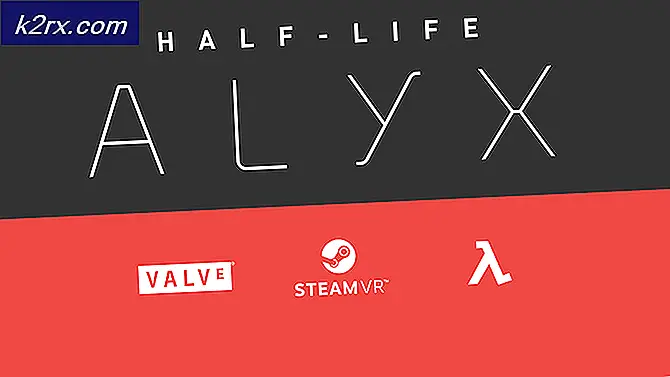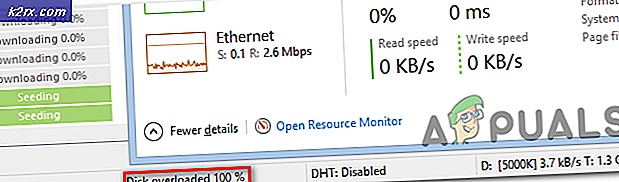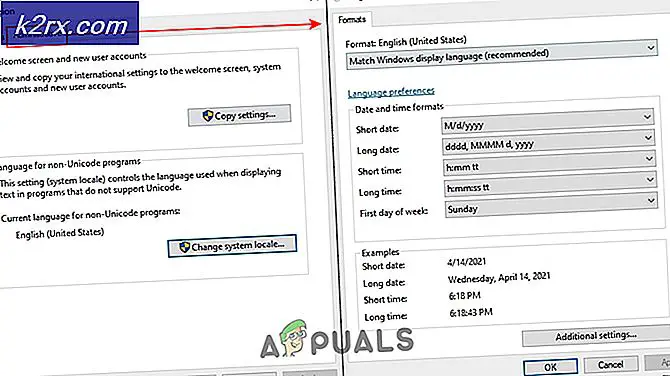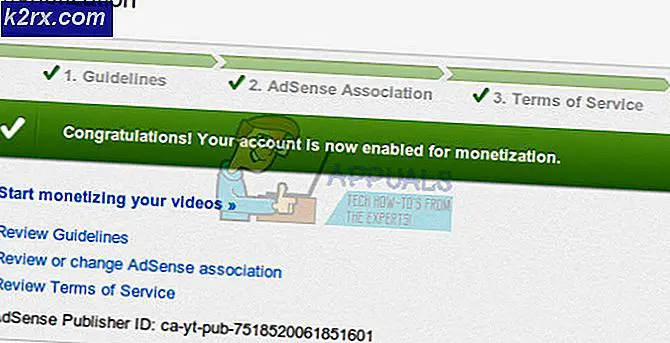Skype-Update konnte nicht installiert werden (Fehlercode 666/667)
Einige Windows-Benutzer melden, dass ihr System ein ausstehendes Windows-Update für Skype nicht installieren kann (KB2876229). Der angezeigte Fehlercode ist entweder 666 oder 667. In den meisten Fällen wird dieses Problem unter Windows 7 gemeldet.
Wie sich herausstellt, wird dieses spezielle Problem durch eine Art von Systemdateibeschädigung verursacht. In den meisten Fällen tritt es nach einem unerwarteten Herunterfahren des Computers auf oder nachdem ein AV-Scan die Quarantäne einiger Dateien beeinflusst hat, die zur Windows Update-Komponente gehören.
In den meisten Fällen ist es den betroffenen Benutzern gelungen, dieses Problem zu beheben, indem sie alle Fälle von Systemdateibeschädigungen mit DISM- und SFC-Scans beheben.
Wenn diese beiden Dienstprogramme das Problem jedoch nicht automatisch beheben können, können Sie das Windows-Update wahrscheinlich vollständig umgehen, indem Sie die Desktop-Anwendung konventionell deinstallieren und dann die neueste Version manuell installieren (von der offiziellen Seite).
Ausführen von DISM- und SFC-Scans
Wie sich herausstellt, ist die häufigste Ursache, die dazu führt, dass Ihr System die Installation des KB2876229Update für Skype ist eine Art von Systemdateibeschädigung. Glücklicherweise verfügt Windows jedoch über einige integrierte Dienstprogramme (DISM und SFC), mit denen Sie die meisten korruptionsbezogenen Probleme automatisch beheben können.
Obwohl ihre Kernoperationen ähnlich sind, gehen die beiden Dienstprogramme auf unterschiedliche Weise an die Dateibeschädigung heran, was sie ideal für die gemeinsame Verwendung macht.
System File Checker (SFC) ist ein vollständig lokales Tool, das ein lokal gespeichertes Archiv verwendet, um beschädigte Systemdateien zu ersetzen, die beim ersten Scan entdeckt wurden.
Bereitstellung und Image-Wartung und -Bereitstellung (DISM)Dies ist ein neueres Tool, das auf einer Unterkomponente des Windows-Updates basiert, um beschädigte Instanzen durch fehlerfreie Kopien zu ersetzen. Offensichtlich ist eine stabile Internetverbindung erforderlich, um normal zu funktionieren.
Wenn Sie vermuten, dass eine Beschädigung der Systemdatei für die Skype konnte 666 nicht installieren Fehler, beginnen mit Durchführen eines SFC-Scans und führen Sie am Ende dieses Vorgangs einen Neustart durch.
Nachdem Ihr System wieder hochgefahren ist, öffnen Sie eine weitere erhöhte CMD-Eingabeaufforderung und einen DISM-Scan starten.
Hinweis: Stellen Sie sicher, dass Sie über eine stabile Internetverbindung verfügen, bevor Sie dieses Verfahren starten.
Nachdem Sie beide Scans durchgeführt haben, starten Sie Ihr System ein letztes Mal neu und versuchen Sie, das anstehende System erneut zu installieren, sobald der nächste Start abgeschlossen ist.
Falls Sie immer noch denselben Fehlercode sehen, gehen Sie zum nächsten möglichen Fix unten.
Manuelles Installieren der neuesten Skype-Version
Da Skype im Besitz von Microsoft ist, hat Windows Update die Aufgabe, es auf die neueste Version zu aktualisieren, wenn eine neue Version verfügbar ist. Beachten Sie jedoch, dass dies nicht die einzige Möglichkeit ist, Skype auf die neueste Version zu aktualisieren – Sie können dies auch manuell tun, ohne sich auf Windows Update zu verlassen.
Wie sich herausstellt, ist die KB2876229Das Update ist äußerst problematisch (insbesondere für Windows 7), aber viele Benutzer haben es geschafft, diese Unannehmlichkeiten zu umgehen, indem sie die aktuelle Skype-Version deinstallieren und dann die neueste Desktop-Version von der offiziellen Website neu installieren.
Nachdem die Installation der neuesten Version abgeschlossen ist, versucht Windows Update nicht mehr, das ausstehende Update zu installieren, da es erkennt, dass Ihre Skype-Version es bereits enthält.
Um diesen Weg zu gehen, befolgen Sie die nachstehenden Anweisungen, um die neueste Skype-Version zu deinstallieren und dann zu installieren:
- Stellen Sie sicher, dass die Skype-Hauptanwendung und alle anderen zugehörigen Instanzen oder Hintergrundprozesse geschlossen sind.
- Drücken Sie Windows-Taste + R zu öffnen a Lauf Dialogbox. Geben Sie als Nächstes ein ‘appwiz.cpl’in das Textfeld und drücken Sie Eingeben öffnen Programme und Funktionen Speisekarte.
- Sobald Sie im Programm und Funktionen Menü, gehen Sie zum rechten Menü und scrollen Sie durch die Liste der installierten Programme, bis Sie den Eintrag für Skype finden. Sobald Sie es sehen, klicken Sie mit der rechten Maustaste darauf und wählen Sie Deinstallieren aus dem neu erschienenen Kontextmenü.
- Befolgen Sie im Deinstallationsbildschirm die Anweisungen auf dem Bildschirm, um den Vorgang abzuschließen, und starten Sie den Computer nach Abschluss des Vorgangs neu.
- Nachdem die nächste Startsequenz abgeschlossen ist, besuchen Sie diesen Link (Hier) und klicke auf das Holen Sie sich Skype für Windows Schaltfläche zum Herunterladen der neuesten Version von Skype für Desktop.
- Doppelklicken Sie nach Abschluss des Downloads auf das Installationsprogramm und befolgen Sie die Anweisungen auf dem Bildschirm, um die Installation der neuesten Skype-Version abzuschließen.
- Starten Sie Ihren Computer nach Abschluss der Installation neu und warten Sie, bis der nächste Startvorgang abgeschlossen ist.
- Nachdem Ihr Computer wieder hochgefahren ist, drücken Sie Windows-Taste + R einen anderen öffnen Lauf Dialogbox. Geben Sie in das Textfeld ein "Wuapp" und drücke Eingeben die öffnen Windows Update Komponentenfenster.
- Führen Sie in Windows Update einen weiteren Scan nach neuen Updates durch. Wenn die neueste Version von Skype erfolgreich installiert wurde, sollte kein Fehler mehr in Bezug auf Skype und das Problem angezeigt werden KB2876229aktualisieren.
Falls das Problem weiterhin auftritt, sind die einzigen möglichen Korrekturen, die Sie noch haben, a reparieren installieren (in place-repair) oder ein saubere Installation.